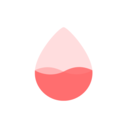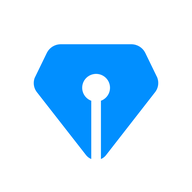如何安装Windows 7操作系统
作者:佚名 来源:未知 时间:2024-12-02

在当今数字化时代,电脑已成为我们工作、学习和生活中不可或缺的工具。而在众多操作系统中,Windows 7凭借其稳定、高效和用户友好的特点,至今仍拥有大量的忠实用户。对于新手来说,如何在电脑上安装Windows 7系统可能是一项挑战。不过别担心,接下来,我将为大家带来一份详尽且易懂的Windows 7系统安装指南,让你轻松上手,享受科技带来的便捷。

一、安装前的准备

1. 下载Windows 7镜像文件
首先,你需要从微软官方网站或其他可靠渠道下载Windows 7的ISO镜像文件。请确保下载的是与你的电脑硬件兼容的版本(如32位或64位)。
2. 制作启动U盘或光盘
接下来,你需要将下载的ISO镜像文件制作成可启动的U盘或光盘。你可以使用Rufus、UltraISO等第三方工具来完成这一过程。制作过程较为简单,只需按照工具的提示操作即可。
3. 备份重要数据
在安装新系统之前,一定要备份好电脑中的重要数据。这包括但不限于文档、图片、视频、音乐等。你可以选择将数据复制到外部硬盘、U盘或云存储中。
4. 检查硬件兼容性
在安装Windows 7之前,还需要检查你的电脑硬件是否兼容该系统。特别是较新的硬件可能不再支持Windows 7的驱动程序。你可以通过查阅电脑或主板的官方文档来获取相关信息。
二、设置BIOS/UEFI
1. 重启电脑并进入BIOS/UEFI
重启电脑,并在启动时按下相应的按键(如Del、F2、F10等,具体按键因电脑型号而异)进入BIOS/UEFI设置界面。
2. 调整启动顺序
在BIOS/UEFI设置界面中,找到“Boot”或“Startup”选项,将你的启动U盘或光盘设置为第一启动项。
3. 保存并退出
完成设置后,保存并退出BIOS/UEFI。此时,你的电脑将从启动U盘或光盘启动。
三、安装Windows 7
1. 进入Windows 7安装界面
从启动U盘或光盘启动后,你将看到Windows 7的安装界面。请按照提示选择语言、时间和货币格式以及键盘和输入方法。
2. 点击“现在安装”
在安装界面中,点击“现在安装”按钮开始安装过程。
3. 输入产品密钥
在安装过程中,你需要输入Windows 7的产品密钥。如果你已经购买了正版Windows 7,请在相应的位置输入密钥。如果你正在使用未激活的版本,请跳过此步骤并在安装完成后尝试激活。
4. 选择安装类型
接下来,你需要选择安装类型。通常有两种选择:升级和自定义(高级)。如果你想要保留当前系统中的数据并更新到Windows 7,可以选择升级。但为了确保安装的纯净性和稳定性,建议选择自定义(高级)并格式化目标分区进行全新安装。
5. 格式化分区并安装
在自定义安装界面中,选择你要安装Windows 7的分区。如果分区未格式化,请右键点击该分区并选择“格式化”。完成格式化后,点击“下一步”开始安装Windows 7。
6. 等待安装完成
安装过程需要一些时间,请耐心等待。期间,你的电脑可能会重启多次。请确保不要中断安装过程,否则可能会导致系统损坏。
四、配置Windows 7
1. 设置区域和语言
安装完成后,你将看到Windows 7的初始设置界面。请按照提示设置区域和语言。
2. 连接网络
接下来,你需要连接网络。你可以选择有线或无线网络连接方式,并按照提示输入网络密码等信息。
3. 命名电脑
为你的电脑设置一个名称,以便在网络中轻松识别。
4. 设置账户和密码
在Windows 7中,你需要设置一个用户账户和密码。请确保设置一个强密码以保护你的个人隐私和数据安全。
5. 更新驱动程序和系统
安装完成后,你可能需要更新一些硬件驱动程序和系统补丁以确保系统的稳定性和安全性。你可以通过Windows Update功能来下载和安装这些更新。
五、常见问题及解决方案
1. 安装过程中遇到蓝屏或错误提示
如果在安装过程中遇到蓝屏或错误提示,可能是由于硬件不兼容或驱动程序问题导致的。请检查你的硬件兼容性,并尝试使用其他版本的Windows 7镜像文件或驱动程序进行安装。
2. 无法识别启动U盘或光盘
如果电脑无法识别启动U盘或光盘,请确保你的U盘或光盘已正确制作,并且BIOS/UEFI中的启动顺序已正确设置。此外,你还可以尝试更换其他品牌的U盘或光盘进行尝试。
3. 激活失败
如果在安装完成后无法激活Windows 7,请确保你输入的产品密钥是正确的。如果密钥正确但仍无法激活,请尝试联系微软客服获取帮助。
4. 系统性能不佳
如果安装完成后系统性能不佳,可能是由于硬件配置不足或驱动程序未正确安装导致的。请检查你的硬件配置是否满足Windows 7的要求,并更新相应的驱动程序。
六、总结与展望
通过本文的详细介绍,相信你已经掌握了如何在电脑上安装Windows 7系统的方法。虽然Windows 7已经不再是微软的最新操作系统,但其稳定、高效和用户友好的特点仍然让许多用户情有独钟。在未来,随着技术的不断发展,我们期待Windows 7能够继续为用户带来更加出色的使用体验。同时,我们也希望本文能够帮助到那些想要安装或重装Windows 7系统的用户,让他们轻松上手并享受科技带来的便捷与乐趣。
- 上一篇: 英雄联盟手游是否已经正式上线?
- 下一篇: 家庭幽默录像里有哪些有趣的内容?